
Выход новой спортивной видеоигры — всегда событие, особенно если она предлагает что-то свежее. REMATCH, новый футбольный симулятор в формате 5v5 и 4v4, обещает динамичный геймплей без фолов, офсайдов и судейских решений — чистый аркадный стиль. Но для многих игроков радость от релиза омрачается техническими проблемами: REMATCH вылетает, зависает или не запускается на ПК с момента выхода.
Если вы сталкивались с сообщениями вроде «Rematch: An Unreal Process Has Crashed», вылетами на рабочий стол или заморозкой игры посреди матча — вы не одиноки. Причины могут быть самыми разными: от устаревших драйверов до поврежденных игровых файлов. В этом гайде вы найдете пошаговые инструкции, как устранить вылеты REMATCH на ПК.
Часть 1: Обзор REMATCH и дата релиза
REMATCH официально вышла 19 июня 2025 года на ПК, PlayStation и Xbox. Цель разработчиков — вернуть азарт аркадного футбола, убрав всё, что мешает динамике: фолы, VAR, офсайды. Игрок управляет одним персонажем в командных матчах, основной упор — на многопользовательские режимы 5v5 и 4v4.
Игра доступна в трех изданиях:
- Standard Edition ($29.99): базовая игра + кепка Adopter Cap
- Pro Edition ($39.99): доступ к пропуску Captain Pass и эксклюзивные скины
- Elite Edition ($49.99): все бонусы + доступ к бета-тесту
Бета-тест в апреле показал захватывающий геймплей, но также выявил технические проблемы — особенно на ПК. И после релиза некоторые игроки по-прежнему с ними сталкиваются.
Часть 2: Почему REMATCH вылетает?
Прежде чем перейти к решениям, важно понять, почему REMATCH вылетает у некоторых пользователей. Вот основные причины:
- Ошибки Unreal Engine: Сообщение «Rematch: An Unreal Process Has Crashed» указывает на сбой движка, связанный с графикой или управлением памятью.
- Устаревшие драйверы: Старые драйверы видеокарты — одна из самых частых причин вылетов на рабочий стол.
- Поврежденные игровые файлы: Отсутствующие или битые файлы могут приводить к зависаниям и невозможности запустить игру.
- Конфликты с фоновыми программами: Оверлеи Discord, антивирусы и другие утилиты могут конфликтовать с игрой.
- Несовместимость с системой: Если ваш ПК не соответствует или едва соответствует системным требованиям, возможны фризы и нестабильная работа.
- Ошибки DirectX или Visual C++: Отсутствие нужных компонентов или их устаревшая версия также часто вызывает сбои.
Понимание причины — первый шаг к решению проблемы. Перейдем к конкретным методам устранения.
Часть 3: Как исправить вылеты REMATCH на ПК: лучшие решения
Если вас достали внезапные зависания, постоянные перезагрузки или игра вообще не запускается — эта часть для вас. Ниже представлены проверенные способы устранения проблем с вылетами.
1. LagoFast — универсальное решение для исправления вылетов REMATCH
Один из самых эффективных способов исправить проблемы с производительностью и вылетами — использовать LagoFast, ускоритель игр и оптимизатор сети, созданный специально для геймеров. Он улучшает производительность, распределяет нагрузку и повышает FPS в реальном времени.
LagoFast включает специальный режим устранения сбоев, разработанный для современных ПК-игр на Unreal Engine, таких как REMATCH.
Почему LagoFast эффективен:
- Интеллектуальный бустер: Мгновенно освобождает оперативную память и процессор
- Увеличение FPS: Снижает лаги и подвисания в напряженных сценах
- Оптимизация пинга: Перенаправляет трафик для минимальной задержки
- Crash Fix Engine: Устраняет ошибки Unreal Engine и DirectX
- Интерфейс в один клик: Прост в использовании даже для новичков
- Кроссплатформенность: Версии для Windows и мобильных устройств
Если вас замучили вылеты — попробуйте LagoFast. Это один из самых быстрых способов вернуться в матч без лишних проблем.
Инструкция по использованию LagoFast для устранения вылетов REMATCH на ПК:
Шаг1: Перейдите по кнопке Free Trial, скачайте и установите LagoFast.
Шаг 2: Запустите LagoFast, нажмите кнопку PC слева, введите REMATCH в строке поиска и выберите игру.
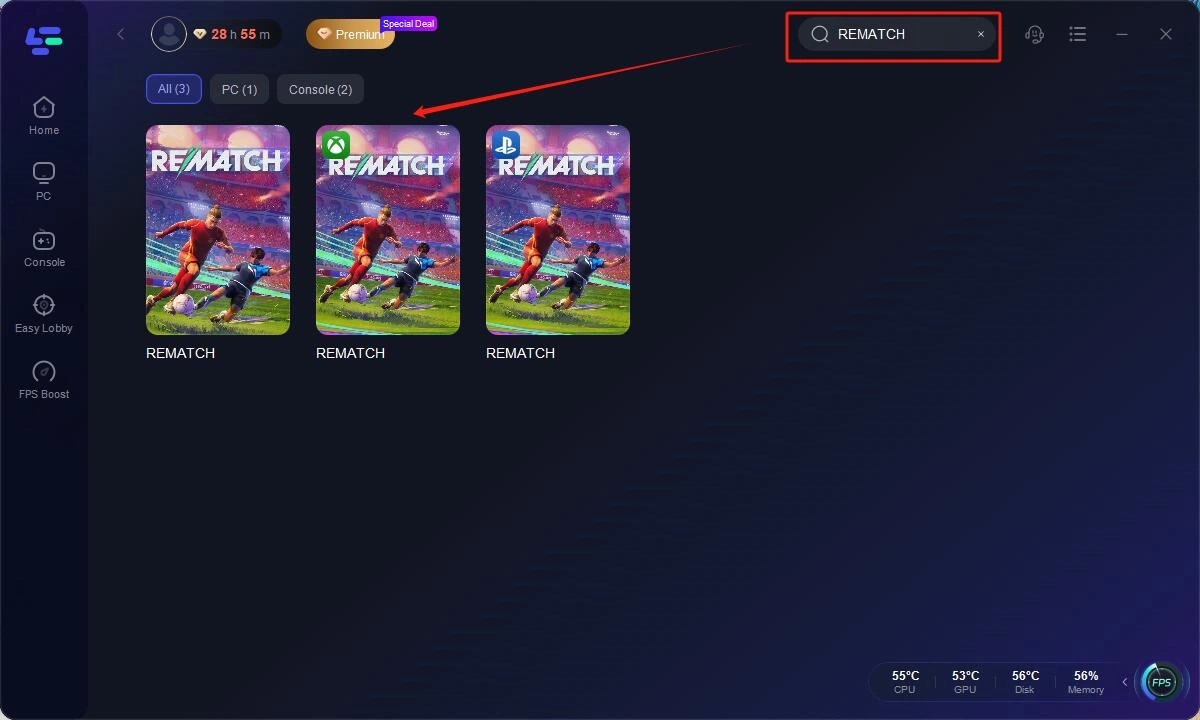
Шаг 3: Нажмите Server, выберите лучший сервер для стабильной игры, затем нажмите Smart Boost.
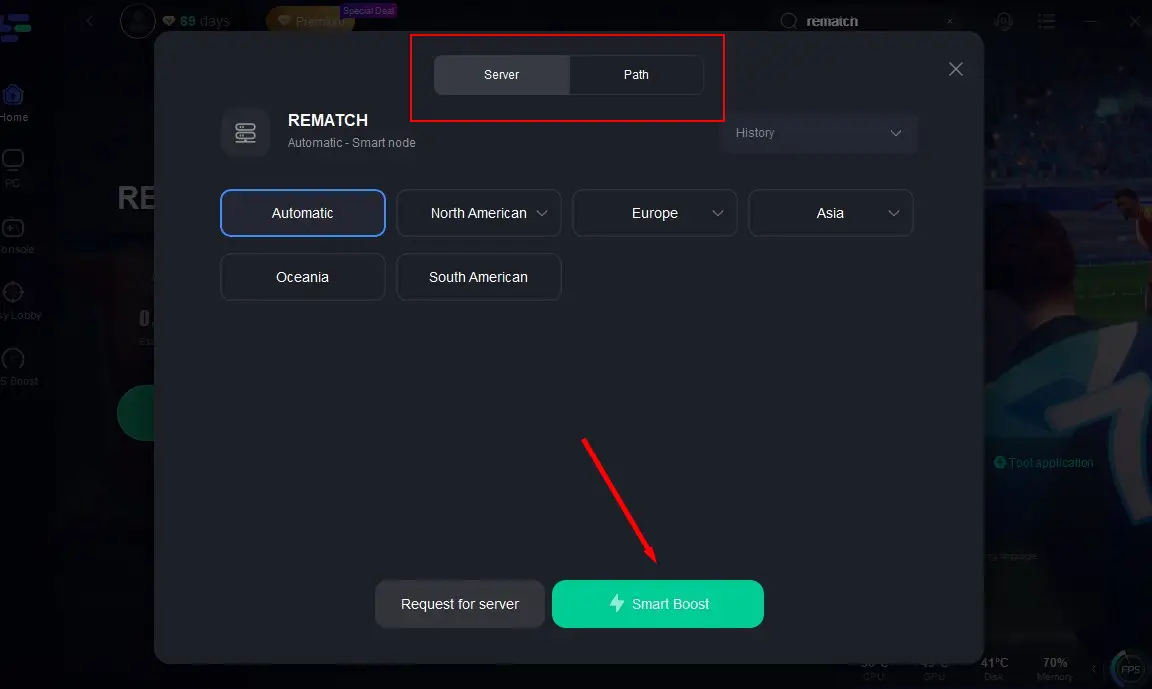
Шаг 4: Справа проверьте пинг, потерю пакетов и состояние соединения. После этого нажмите Start Game для запуска игры.
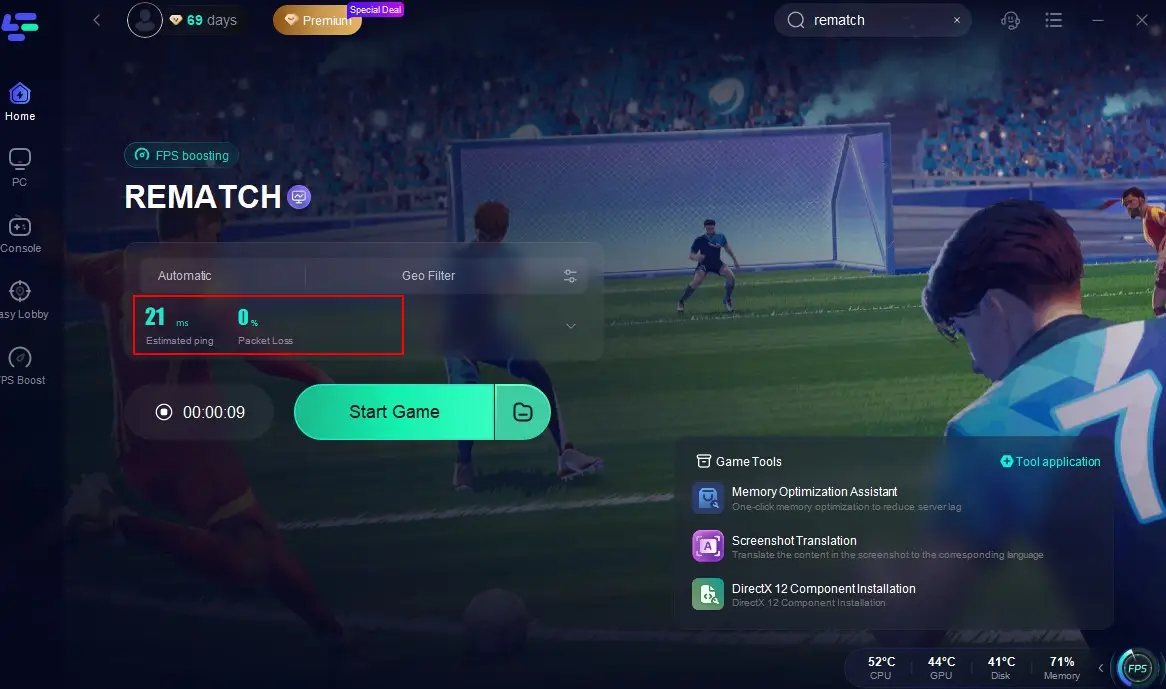
2. Проверка и восстановление файлов игры
Шаг 1: Откройте Steam и перейдите в свою библиотеку
Шаг 2: Щелкните правой кнопкой по REMATCH и выберите Свойства
Шаг 3: Перейдите на вкладку Установленные файлы
Шаг 4: Нажмите Проверить целостность файлов игры
Шаг 5: Дождитесь завершения процесса (это может занять несколько минут)
Шаг 6: Перезапустите игру и проверьте, устранен ли сбой
3. Обновление драйверов видеокарты
Шаг 1: Нажмите Win + R, введите devmgmt.msc и нажмите Enter
Шаг 2: Разверните раздел Видеоадаптеры
Шаг 3: Щелкните правой кнопкой мыши по своей видеокарте и выберите Обновить драйвер
Шаг 4: Выберите Автоматический поиск драйверов
Шаг 5: Следуйте инструкциям на экране, чтобы завершить установку
Шаг 6: Перезагрузите ПК и снова запустите REMATCH
4. Отключение фоновых программ и оверлеев
Шаг 1: Нажмите Ctrl + Shift + Esc, чтобы открыть Диспетчер задач
Шаг 2: Перейдите на вкладку Автозагрузка и отключите ненужные приложения
Шаг 3: Завершите процессы Discord, Razer Synapse, Overwolf и других
Шаг 4: Отключите оверлеи Steam и NVIDIA в настройках
Шаг 5: Перезагрузите компьютер
Шаг 6: Попробуйте запустить REMATCH без фоновых сервисов
5. Переустановка DirectX и Visual C++ Redistributables
Шаг 1: Перейдите на страницу Visual C++ Redistributable от Microsoft
Шаг 2: Скачайте обе версии — x64 и x86
Шаг 3: Установите каждый пакет и перезагрузите ПК
Шаг 4: Скачайте DirectX End-User Runtime Web Installer
Шаг 5: Завершите установку DirectX
Шаг 6: Запустите REMATCH
6. Запуск REMATCH в режиме совместимости
Шаг 1: Перейдите в папку установки REMATCH
Шаг 2: Щелкните правой кнопкой по Rematch.exe и выберите Свойства
Шаг 3: Откройте вкладку Совместимость
Шаг 4: Отметьте Запустить программу в режиме совместимости с и выберите Windows 8
Шаг 5: Также установите галочку на Запуск от имени администратора
Шаг 6: Нажмите Применить, затем ОК, и запустите игру
7. Настройка графики в игре
Шаг 1: Запустите REMATCH
Шаг 2: Перейдите в Настройки → Графика
Шаг 3: Установите все параметры на Низкие или Средние
Шаг 4: Отключите V-Sync, Motion Blur и Сглаживание (Anti-Aliasing)
Шаг 5: Установите ограничение кадров в секунду в соответствии с частотой обновления вашего монитора
Шаг 6: Сохраните настройки и перезапустите игру
Заключение
Вылеты REMATCH на ПК — частая проблема после релиза, особенно в форме фризов при запуске и ошибок вроде «Rematch: An Unreal Process Has Crashed». К счастью, есть множество способов их устранить. LagoFast предлагает быстрое и удобное решение с кроссплатформенной поддержкой и оптимизацией в реальном времени. А при желании — следуйте пошаговым методам, включая проверку файлов и переустановку системных компонентов.
С этими мерами вы сможете вновь насладиться динамичным, безудержным геймплеем REMATCH — без вылетов и раздражающих сбоев.

Ускорьте свою игру с LagoFast для эпической скорости
Играйте усерднее, быстрее. Ускоритель игр LagoFast устраняет тормоза и задержки на ПК, мобильных устройствах или Mac — выигрывайте каждый матч!
Быстро снижает игровую задержку и пинг!
Увеличивает FPS для более плавной игры!

